作っただけで安心してはいけない…WordPressでwebサイト作成後も続けるべき5つのメンテナンス作業
WordPressでwebサイトを立ち上げて、ブログを頻回に更新して…あなたのサイトにお客さんを呼び込むためには、どうしても必要な作業です。でも、ただコンテンツを作り続けるだけで良いというわけではありません。どんなに良いコンテンツでも、お客さんに見てもらう環境が整っていなければ、トラフィックが増えずにあなたの頑張りが報われなくなってしまいます。
そうした環境を整えるために、どんなwebサイトでも最低限のメンテナンスが必要です。でも、そのメンテナンスのほとんどが地味でわずらわしい作業。他の仕事を 多く抱えているのにサイトのメンテナンスに時間を取られるのは、あなたにとってもかなりの苦痛ではないでしょうか。
幸いなことに、WordPressではこれらの作業を自動でやってくれるツールが数多く存在します。こうしたツールを使いこなすことによって、あなたの作業量が大幅に少なくなり、あなたの負担軽減に大きく役立ちます。
それでは、これからあなたがするべき5つのwebサイトのメンテナンス作業と、これらの作業を助けてくれるツールをご紹介します。
目次
Webサイトの読み込み時間を監視する
Googleによると、ページの読み込み時間が3秒以上になると、スマホなどのモバイル端末で検索しているユーザーはそのページを離れてしまうそうです。あなたのwebサイトの読み込み時間はどのくらいですか?読み込み時間が長ければ、せっかくあなたのところに来てくれたお客さんに悪い印象を与えますし、もちろんGoogleもそんなお客さんの動向を把握しています(直帰率として計算されます)。
この直帰率をできるだけ少なくするために、読み込み時間をできるだけ短くすることが望まれます。
まずは、あなたのwebサイトの読み込み時間がどのくらいなのかを把握しましょう。以前ページの読み込み時間を評価するツールとしてPageSpeed Insightsをご紹介しましたが、別のツールとして今回Pingdomというサイトをご紹介します。使い方は簡単で、URLのボックスにあなたのサイトのドメインをコピペして、Test fromのボックスで地域を選択して、右の緑ボタンをクリックするだけです。
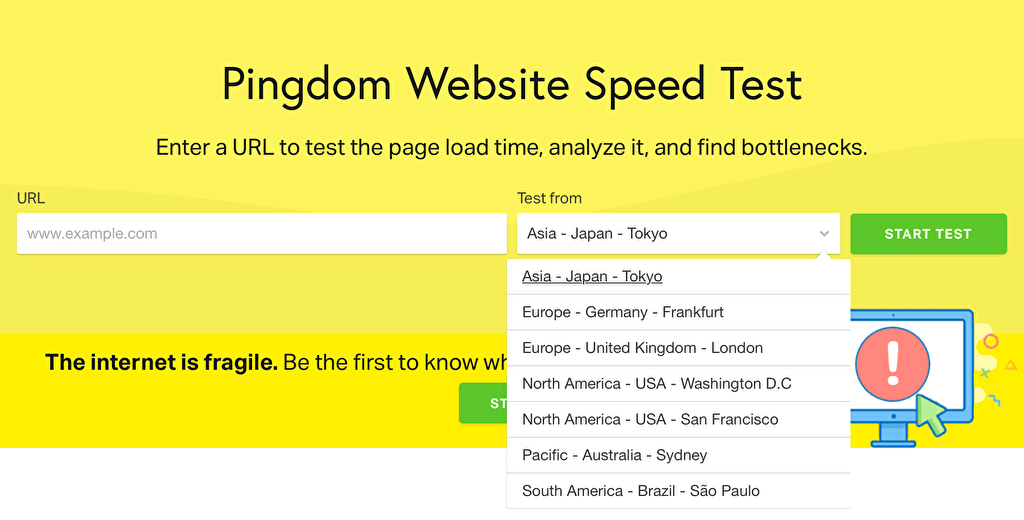
PageSpeed Insightsと比較してPingdomの便利なところは、ユーザーの地域別で読み込み時間が評価できること、実際の読み込み時間が表示されることなどでしょうか。ページのレイアウトもPageSpeed Insightsより見やすくて、個人的には好きですね。
プラグインやテーマを随時アップデートする
WordPressのプラグインやテーマの脆弱性を狙ったハッキングが後をたちません。それぞれの開発者もハッキング対策には力を入れていて、随時ファイル更新で 最新バージョンを提供してくれます。しかし、それに対するハッカーの技術も上がっていくので、いつまで経ってもハッキングに対する心配はなくなりません。イタチごっこです。
幸いWordPressでは、プラグインやテーマの更新アラートが自動で届きますし、更新作業も簡単です。管理画面を開いてアラートが届いていたら、「更新」の項目を開いて更新ボタンをクリックするだけです。
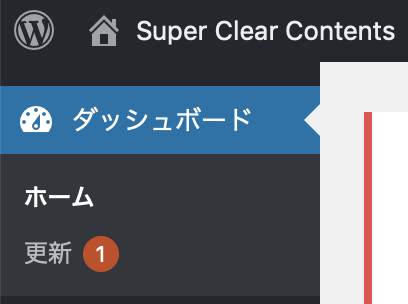
関連記事:WordPressのプラグイン、過信してインストールしまくるとこんな問題が…
データベースをクリーニングする
あなたがコンテンツを追加したり、修正したりすればするほど、不要になった過去のデータがデータベース内に蓄積していきます。これらのデータが積もっていけば、データが重くなってサイトの読み込み時間に影響を与えるようになります。
これを防ぐために、定期的にデータベースをクリーニングしましょう。WP Optimizeというプラグインを使えば、自動的にデータベース内の余分なデータを削除して、サイトのパフォーマンス改善に役立ちます。
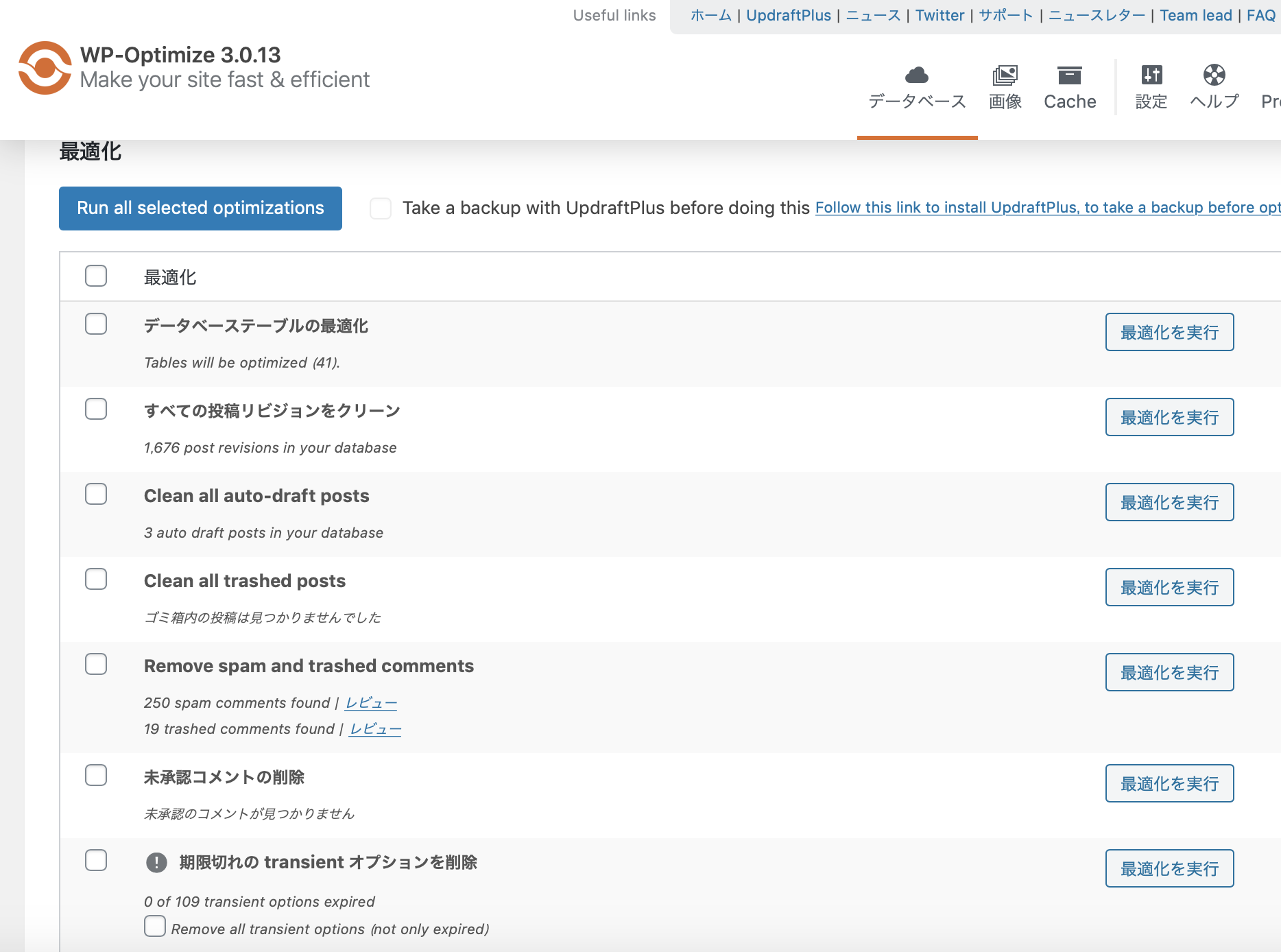
関連記事:WordPressのリビジョンを削除する3つの方法
画像データのサイズを縮小する
あなたが作成するコンテンツに必要な画像も、できるだけデータを縮小してインストールすることが望まれます。何も考えずにどんどん画像ファイルをアップロードしていくと、知らないうちにデータが重くなって読み込み時間の大幅な延長につながります。
あなたにもし余裕があるのなら、プラグインに頼る前に自らデータ圧縮をしておく方が好ましいです。プラグインも無制限にアップロードすると、それもデータが重くなる原因となり得るからです。
僕の場合はどうしているかというと、2つのサイトを使って2段階でデータを圧縮しています。
まずはバナー工房というサイトを開いて、1つ1つ画像ファイルの横幅を縮小します。経験的には、よほどのことがない限り、webサイト上の閲覧には1024pxあれば十分な画質が保持されます。このサイトではファイルを一括で処理できないことが難点ですが、必要な作業なので仕方ありません。
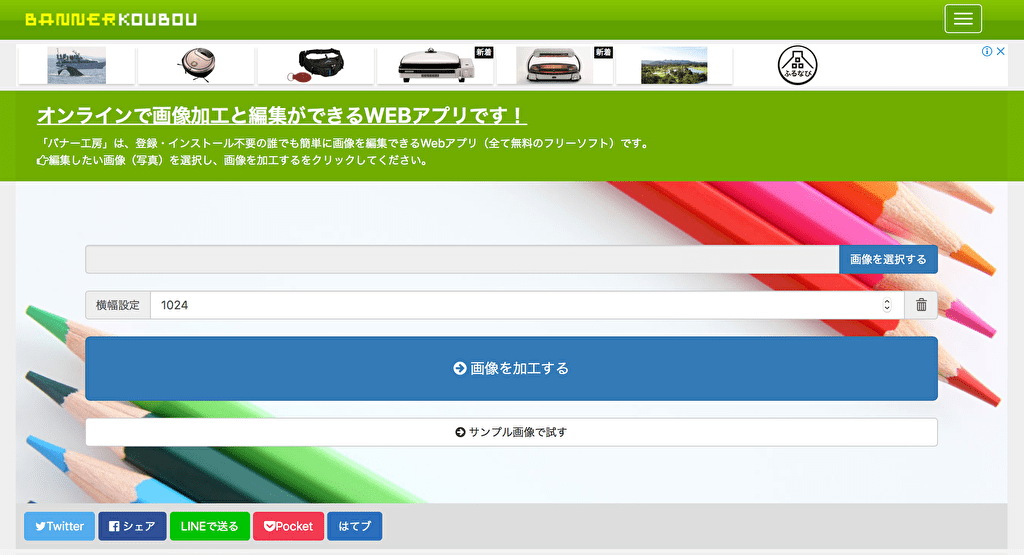
続いて、Optimizillaというサイトを開いて、先ほど横幅を縮小した画像ファイルをさらに圧縮します。こちらのサイトは20ファイルまで同時に圧縮してくれるので、バナー工房に比べて楽チンです。
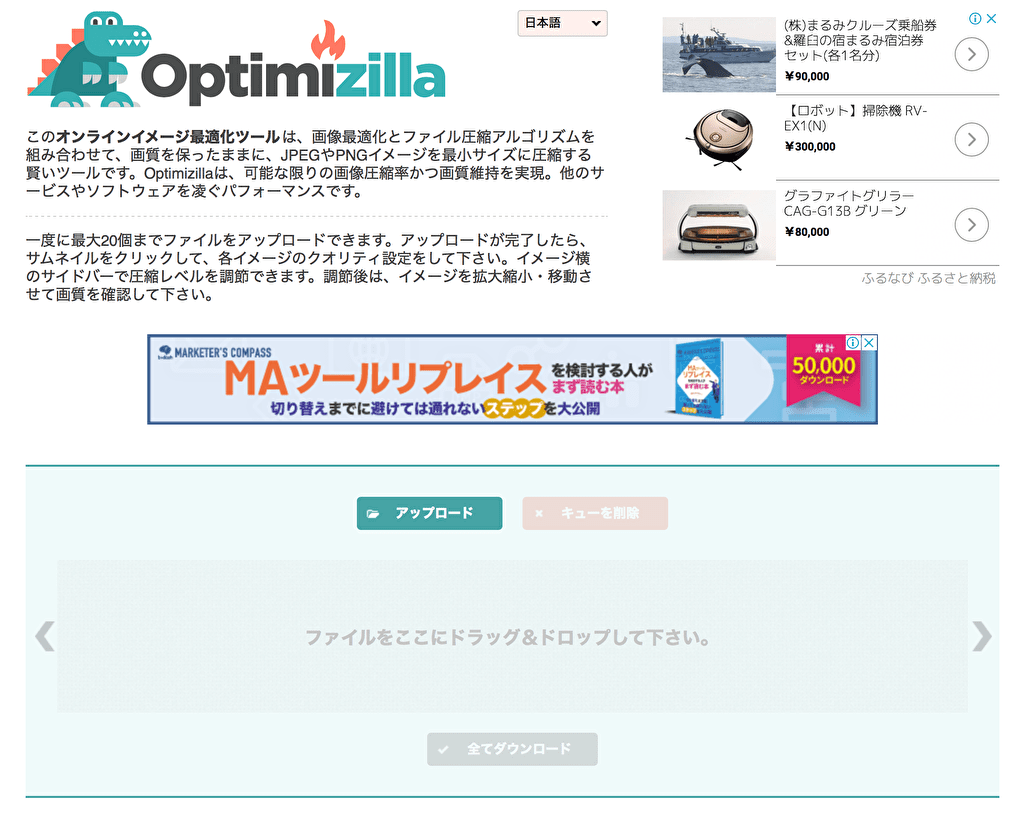
この2段階の作業を終了してから、WordPressに画像ファイルをアップデートするようにしています。もしバナー工房やOptimizillaより便利なツールを知っていたら、下のコメント欄に情報をいただけると嬉しいです。
一方、もうすでに重たい画像ファイルをアップしてしまったよ…という場合には、画像データ縮小用のプラグイン(例:EWWW Image Optimizer)を使えば一発です。
関連記事:SEO対策の専門家が実践する画像ファイルの最適化手順6つのステップ
リンク切れを修正する
相手側webサイトのページ削除などにより、あなたのwebサイト内のリンクが正しく貼られていないと、お客さんのユーザーエクスペリエンスの低下を招き検索順位にも影響します。なので、あなたのwebサイト内にリンク切れが発生していないかどうか、定期的にチェックする必要もあります。
この作業をプラグインなしで行うなら、例えばリンクチェッカーというサイトは日本語で使えるので便利です。URLのボックスにドメインを入力して「チェック」をクリックするだけで、あなたのwebサイト内のすべてのリンクについてリンク切れの有無をチェックしてくれます。
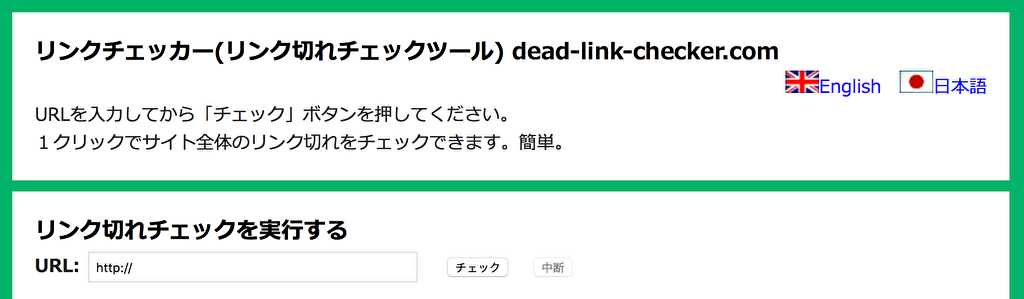
もし「いちいち自分でチェックするのが面倒だ」というのであれば、Broken Link Checkerなどのプラグインも利用できます。以前僕も使ったことがあり、たまに誤報告がありますが、アラートが出た時にだけリンクチェックを行えばよくなるので、手間はだいぶ省けます。

大堀 僚介(Ohori Ryosuke)
AWAI認定コピーライター
SEO contents institute認定コピーライター
何事も“超一流の専門家から学ぶ”をポリシーとしており、コピーライティング業界で世界最高の権威である全米コピーライター協会(AWAI)でライティングの基礎を習得後、SEOコピーライティングのパイオニアHeather-Lloyd Martin、コンテンツマーケティングの世界的第一人者Brian ClarkにWebコピーライティングを学ぶ。
さらにAWAIでビジネス用Webサイト作成スキルを習得、知識ゼロの状態から自社サイトSuper Clear Contentsを立ち上げる。その経験とインターネット業界の動向をふまえて、個人事業主や副業サラリーマンに向けて最新のビジネス用Webサイト構築方法を提供している。
コメントを残す